SolidWorks曲面建练习

建模步骤
1.在上视基准面上画两个圆。
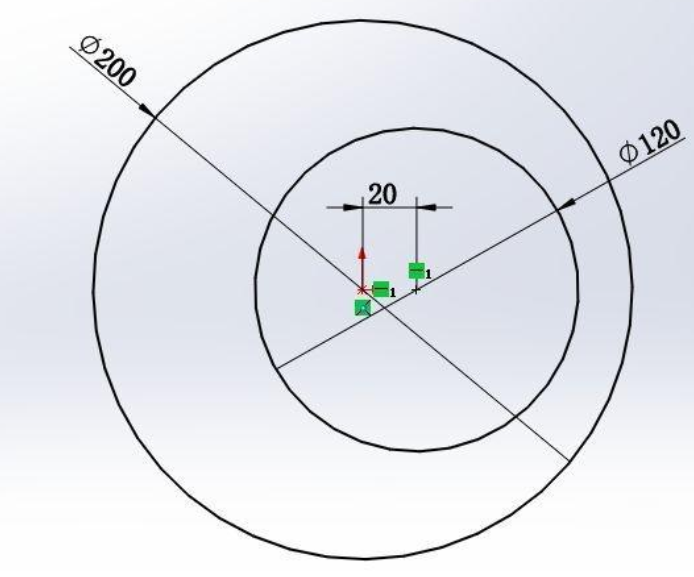
2.在前视基准面上再画两个圆。
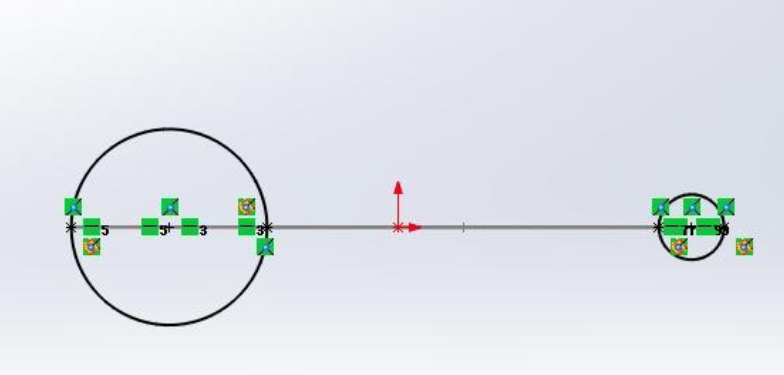
为了方面添加几何关系,在每个圆上画了两个点。
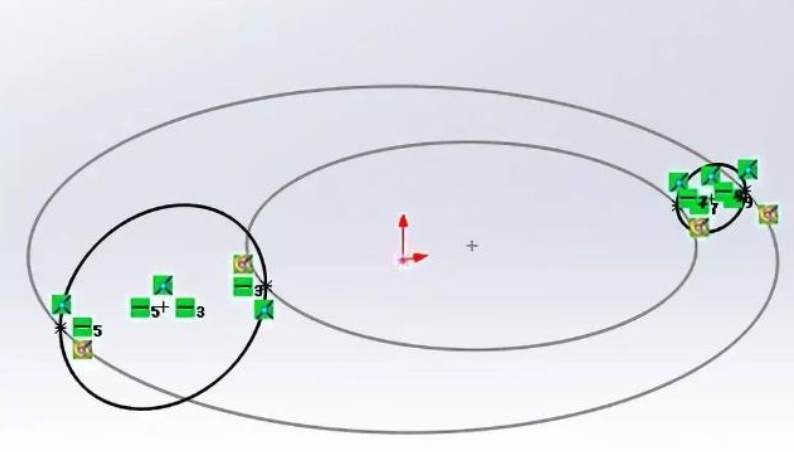
3.新建基准面,距离上视基准面50 。
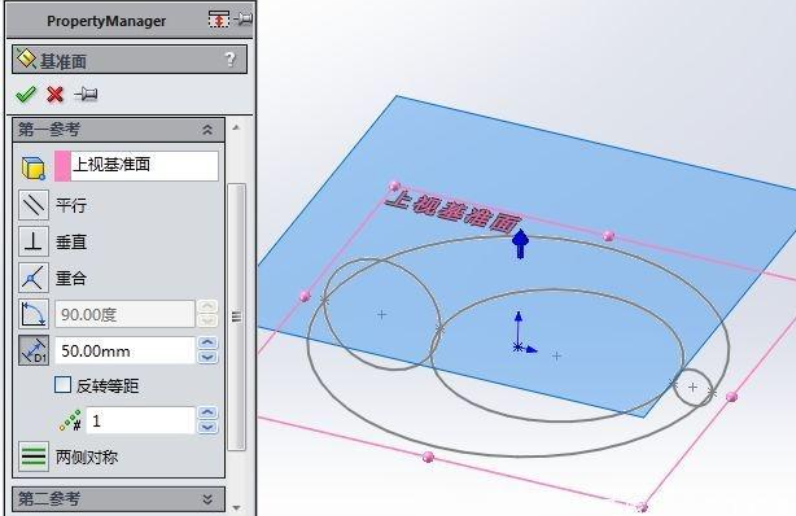
4.在新基准面上画半圆。
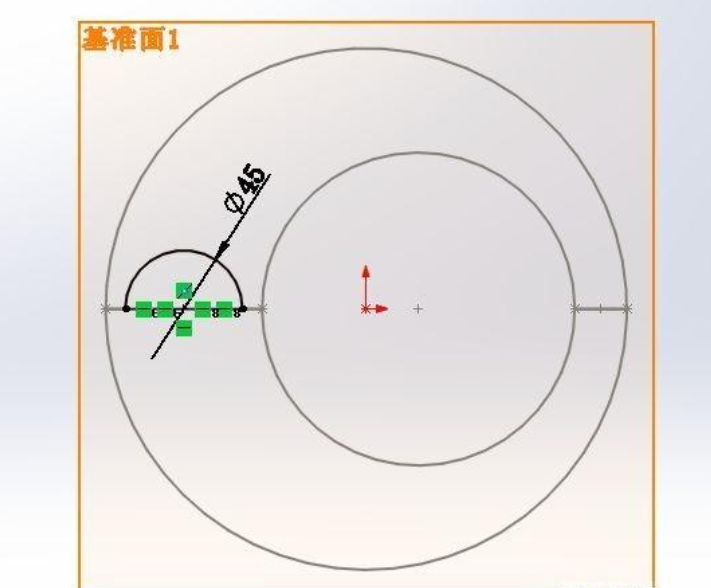
5.还是在前视基准面上草绘,画两条样条曲线。
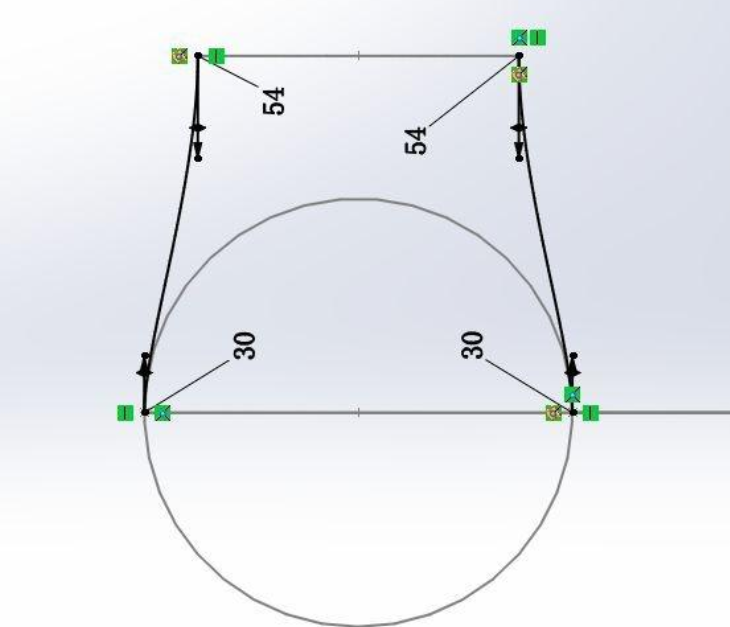
整个草图是这样的
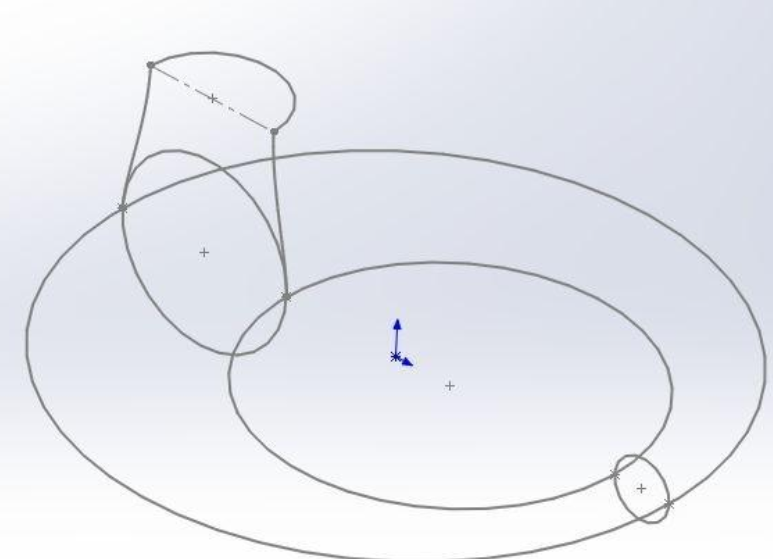
6.边界曲面,方向1:前视上的两个圆。方向2 :上视的两个圆。
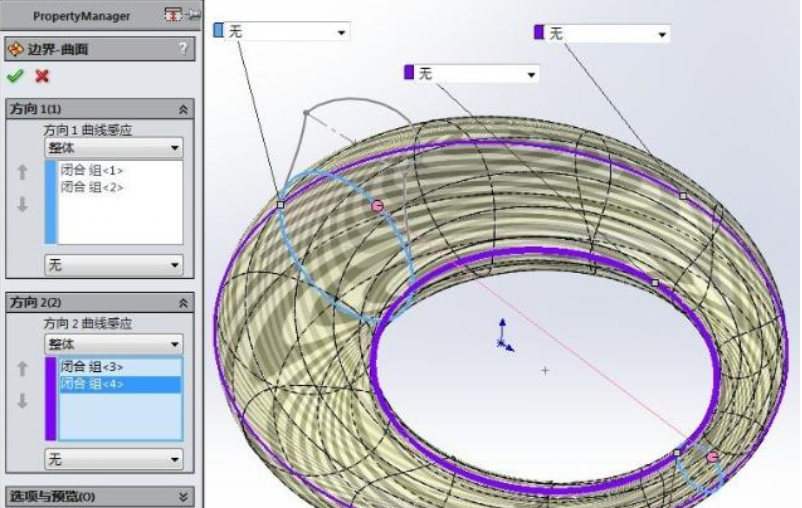
7.曲面拉伸。
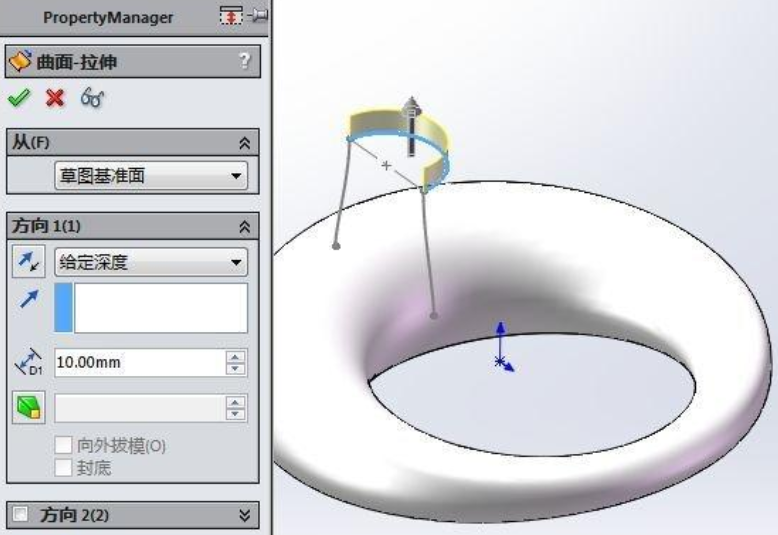
8.分割,剪裁工具:前视和上视基准面。点切割实体,所产生的的实体打钩。
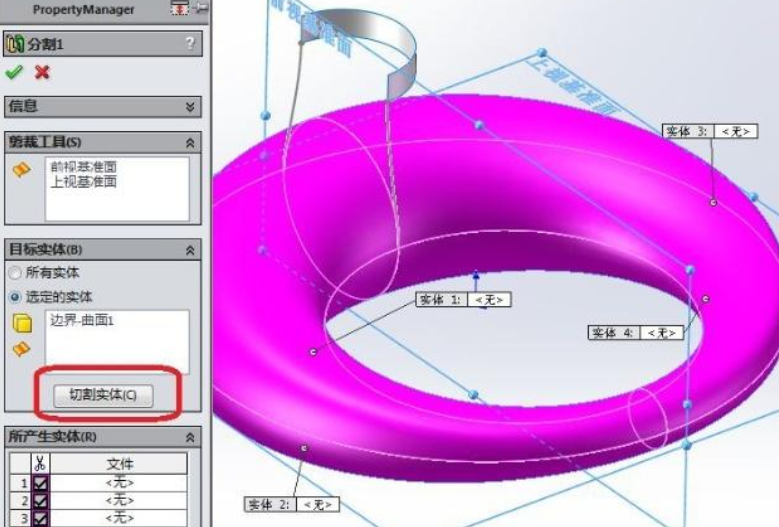
9.删掉蓝色曲面。
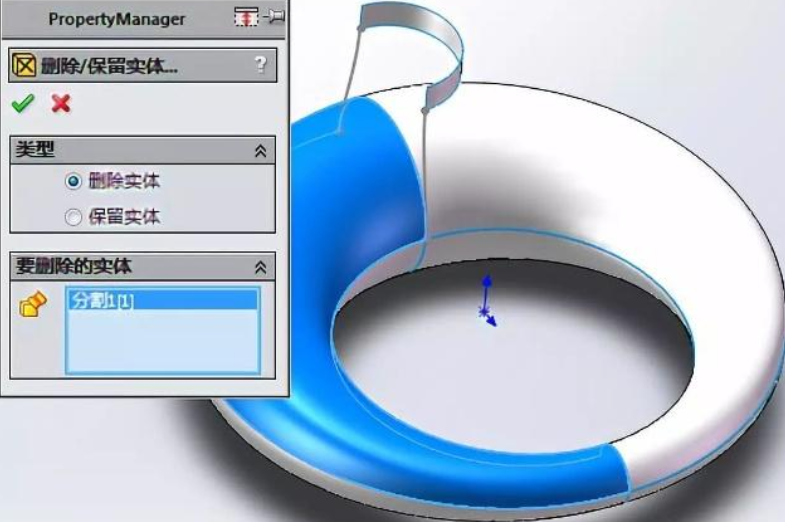
10.进入3D草绘,面部曲线——位置——提取25%的曲线,删掉多余的。
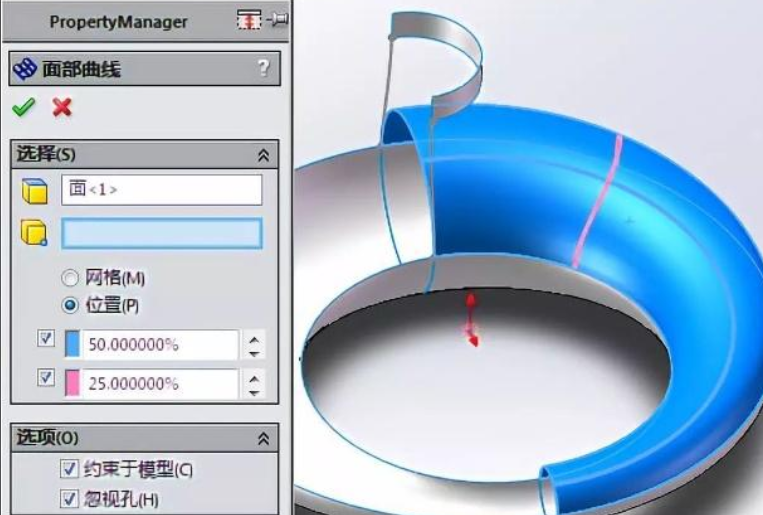
11.剪裁曲面,移除图中紫色面。

12.进入3D草绘,画两根样条曲线,添加相切关系。也可以不要那两根中心线。

13.边界曲面,方向1:蓝色曲面的边线(相切);方向2 :上一步的两根样条曲线。
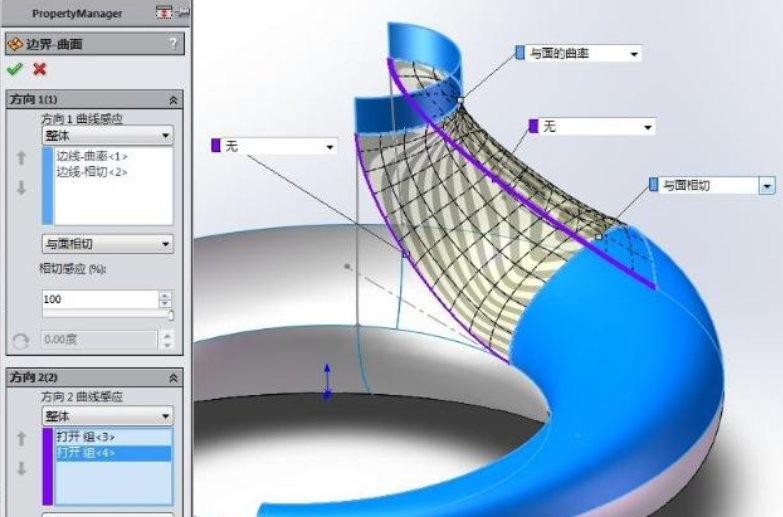
14.在右视基准面上画两条斜线。
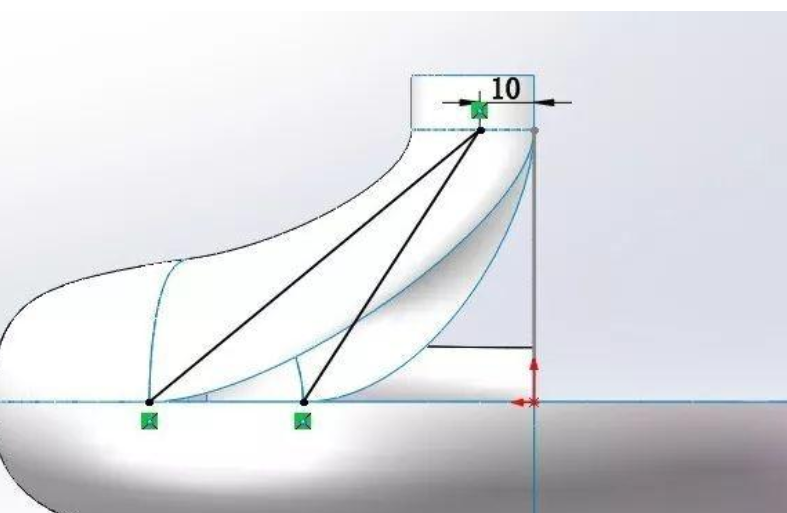
15.曲面剪裁,移除图中的紫色面。
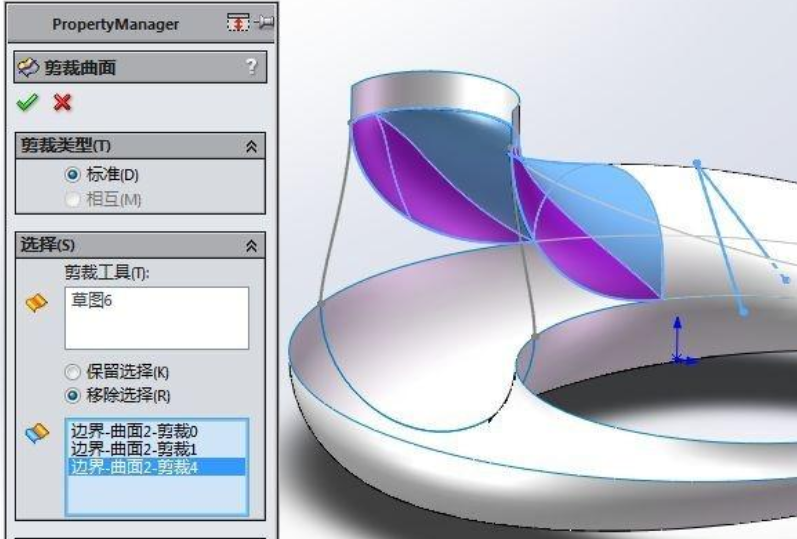
16.镜像。
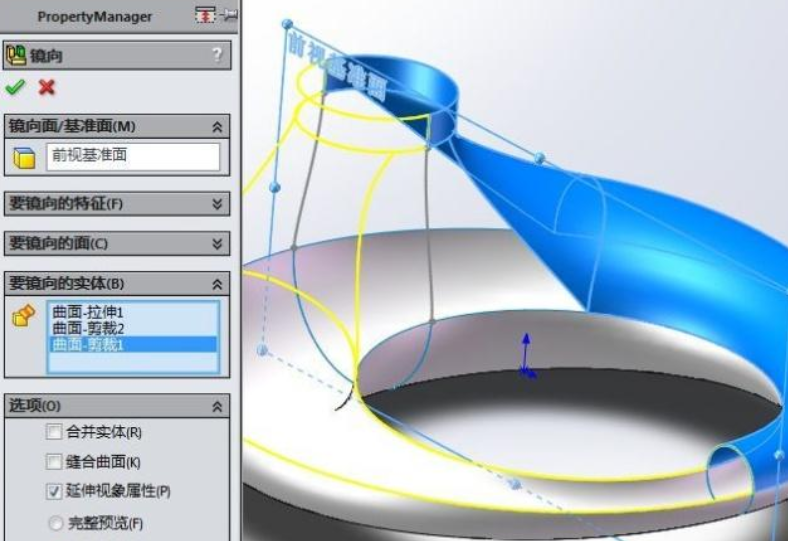
17.上视基准面,转换实体引用蓝色边线。
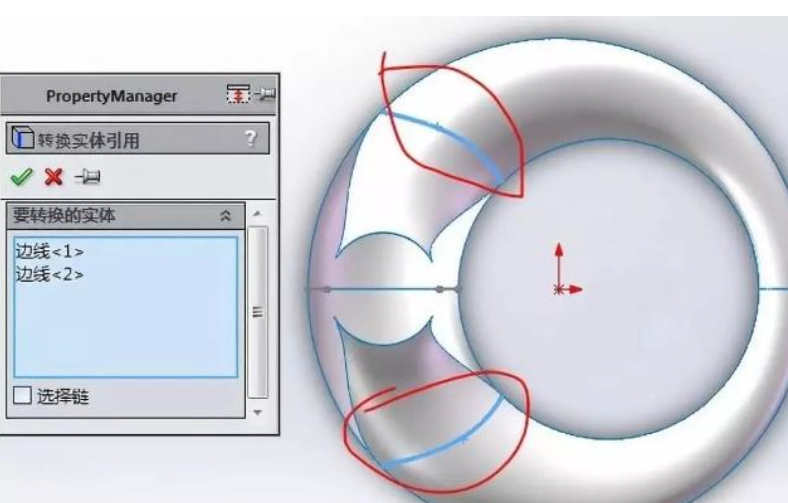
18.分割线。(如果不分割,蓝色面实体一个整体曲面,无法填充)

19.右视基准面,画两根直线。
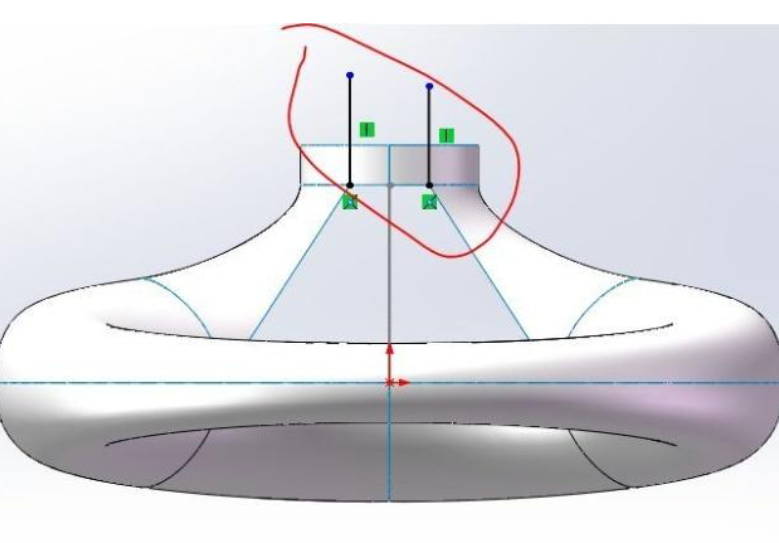
20.分割线
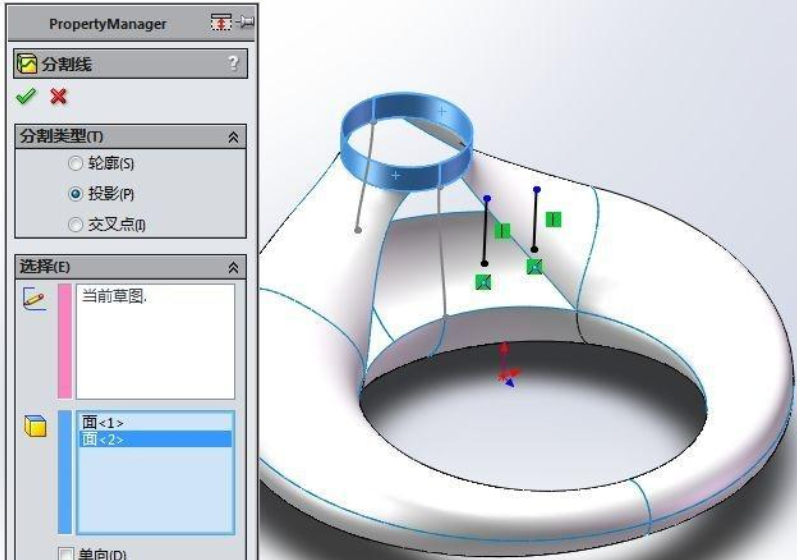
21.在3D草图和前视基准面转换实体引用这根曲线。
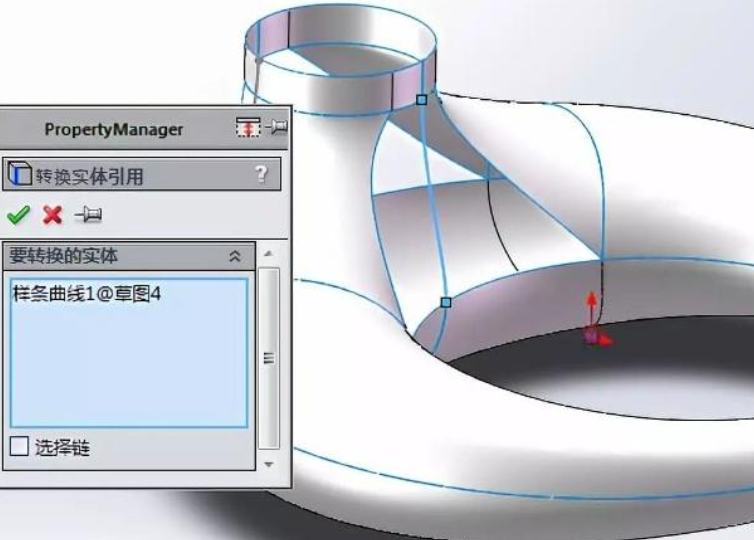
22.曲面填充,约束曲线就是上一步转换得来的。(如果不单独转换一根曲线,就会把对面那根也选中的,会出现报错)(如果在第5步,把两个样条曲线画在两个草图里,这里就不用另外转换了)
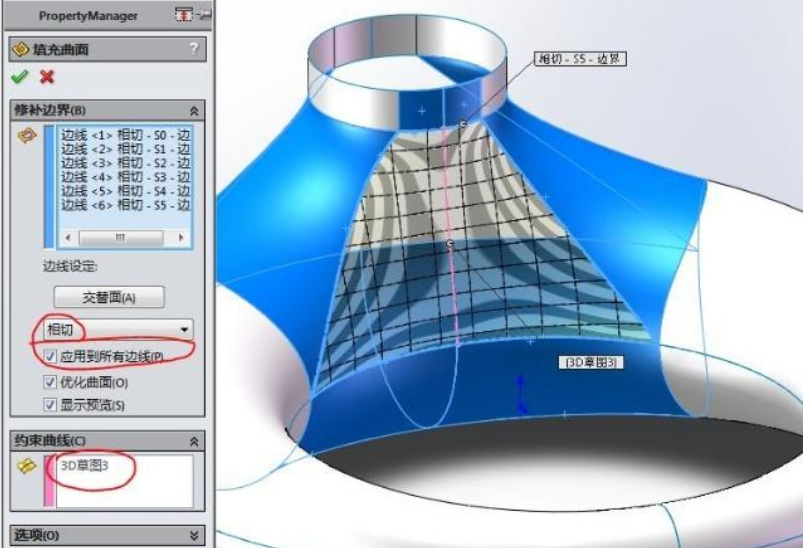
23.曲面填充。
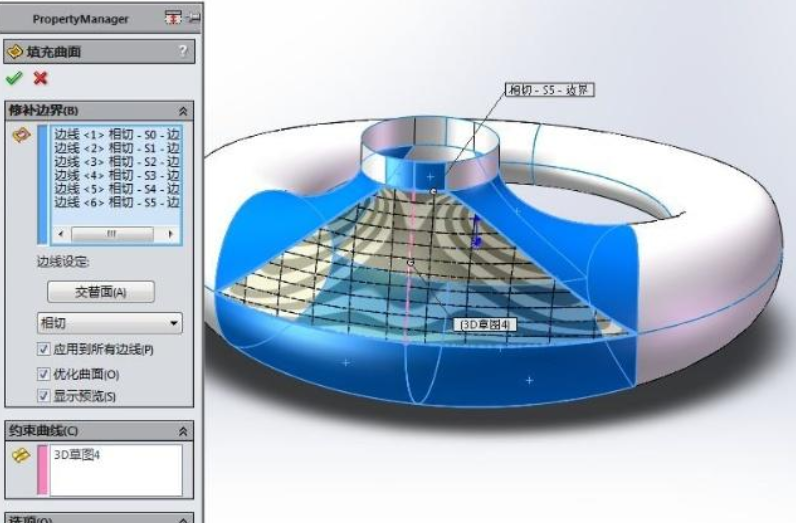
24.删除蓝色面。
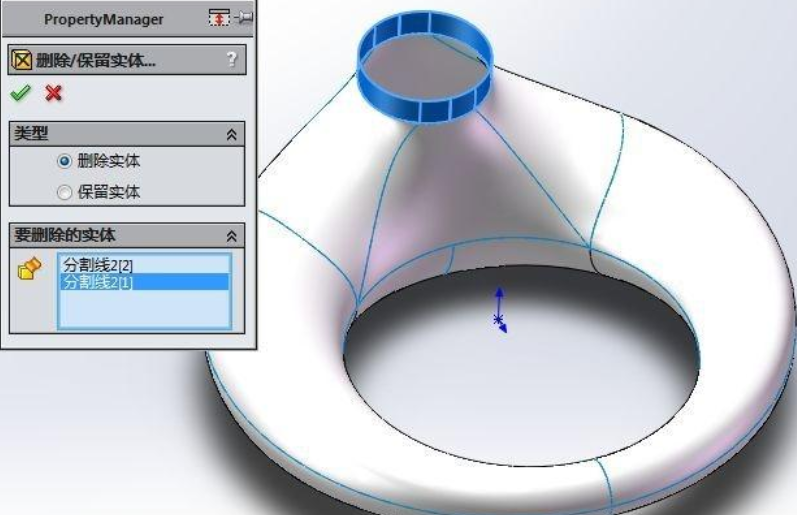
25.曲面缝合。
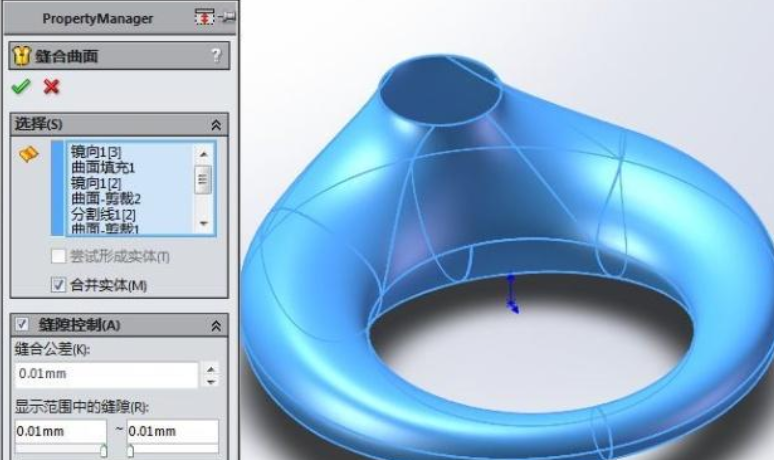
26.加厚.
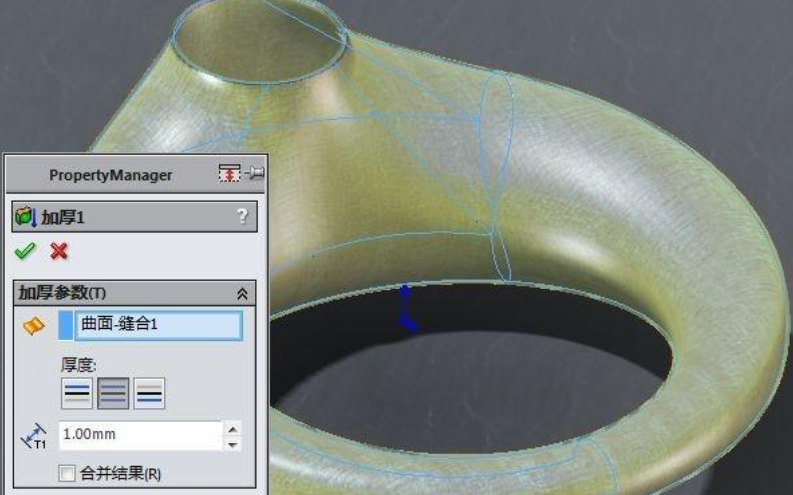
27.评估——斑马线。
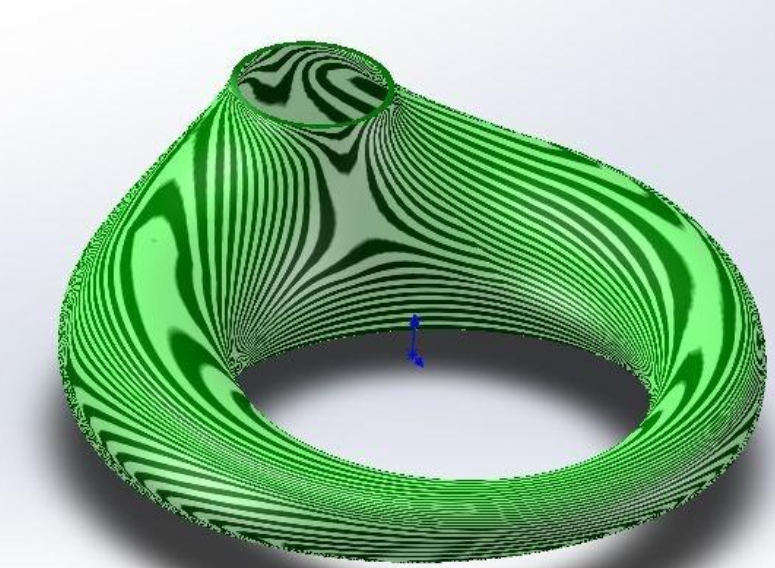
28.渲染。

登录后免费查看全文
著作权归作者所有,欢迎分享,未经许可,不得转载
首次发布时间:2020-11-20
最近编辑:4年前
还没有评论
相关推荐
最新文章
热门文章




